Hogo创建GitHub Pages
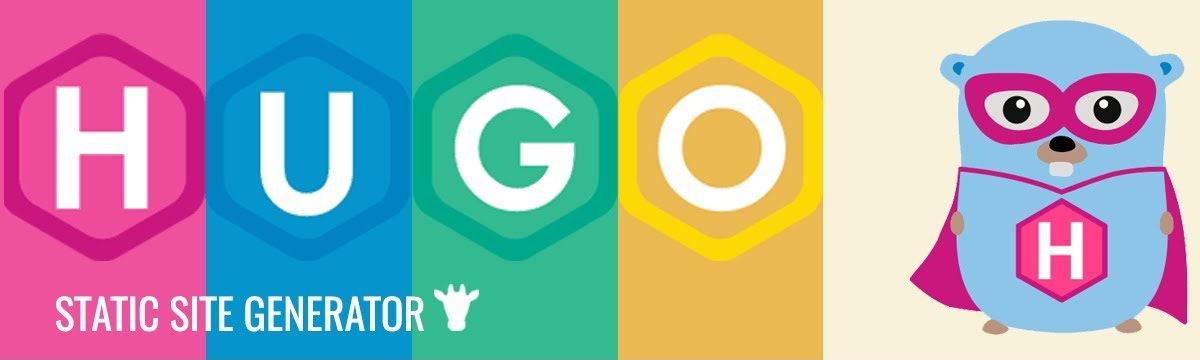
近些年GoLang语言逐渐火爆起来,Golang语言所做的静态博客固然也映入眼帘。相比于动态博客,静态博客的好处不言而喻,开发难度极低,不需要后台和数据库,更不需要昂贵的服务器成本和花费运维成本去维护。应老师要求以及个人未来发展,故学习静态博客的部署(补充,最近挖矿潮,比特币价格上涨,对于我等穷人,服务器的开销还是能省一点是一点)。本文因此介绍hugo和GitHub.io的初次使用搭建个人博客
1 本地部署blog
1.1 快速开始
1.1.1、安装方法介绍
hugo_GitHub:https://github.com/gohugoio/hugo
Official_Website:https://gohugo.io/
不同的操作系统有着不同的安装方式,官方推荐Linux或者Mac下可以使用brew或者port 进行安装Windows推荐使用Chocolatey或者Scoop进行安装,或者使用GitHub中的源码进行安装,我选择GitHub的Relaeases包进行安装,因为它不需要其他包管理工具进行安装。其他安装方式请参阅官方安装文档
可以使用Git工具进行下载源码,或者使用GitHub自带的Donwload Zip进行下载速度慢的话考虑码云转移仓库加速或csdn相关加速服务~~,甚至孙悟空的魔法~~
|
|
1.1.2、我的办法


https://github.com/gohugoio/hugo/releases此链接选择最新版,选择对应系统版本下载即可(我的是windows)


下载后进行解压只有三个文件,个人将hugo.exe文件放入bin目录,将网站问建放入sites目录,其他文件放在根目录
在当前目录执行(未配置环境变量)
任意处执行(配置环境变量)
|
|

单击环境变量(1),创建HOGO_HOME(2),填写路径(3),在原来Path下(4)添加bin目录(5)
执行命令后有类似返回结果(6)说明安装hugo成功(在系统环境变量中(Windows可以在Cotana直接搜索环境变量))
1.2 创建网站
|
|
1.3 选择主题
在https://themes.gohugo.io/这个网址选择你喜欢的主题

https://themes.gohugo.io/material-design/这是我的选择
点击download进入对应的GitHub页面,可以使用Git工具进行下载源码,或者使用GitHub自带的Donwload Zip进行下载速度慢的话考虑码云转移仓库加速或Csdn相关加速服务~~,甚至孙悟空的魔法~~
|
|
(自行下载的压缩请手动解压到theme目录)
1.4 配置主题
1.4.1、metadata

请将主题目录(1)下的默认配置文件(2)中的内容(3)与网站目录(4)下的默认配置文件(5)中的内容(6)进行整合,以网站目录下的默认配置文件为准,最终成河成(7)的样子即可
1.4.2、其他配置

将根目录(1)下的config.toml文件(2)中的内容改为自己网站的内容(3)
我个人主题配置如上图所示,其他配置请自行参照主题文档进行配置
1.5 生成模板MarkDown(带有metadata)
注意metadata中不能使用英文的双引号,可以使用英文单引号或者中文单双引号代替
|
|
执行以上指令即可在以下路径生成对应的文件content/类别/文件名(生成一次后也可手动在content/类别/文件名创建文件,手动拷贝对应的metadata)(这里没有切换路径,但必须在网站根目录下进行)
1.6编写MarkDown
项目中其他请参照MarkDown语法规范,其中图片需要注意:图片应放到网站根目录下的static中。我为了国立不同静态资源,创建了imags和文章名两级文件夹,图片在MarkDown中应使用,同时使用顺斜杠替换原来反斜杠,
|
|
同时使用顺斜杠替换原来反斜杠,
1.7 本地预览与部署
1.7.1、本地预览
hugo server [-D](这里没有切换路径,但必须在网站根目录下进行)
|
|
执行后在http://localhost:1313/可以进行访问(-D参数表示无论metadata(1.4.1)是否为true都进行发布,不加参数则只发布为false的项目,下面huge生成静态文件相同)
1.7.2、生成静态文件用于发布
使用hugo [-D]生成静态文件,-D参数在1.6.1介绍的功能相同(这里没有切换路径,但必须在网站根目录下进行)
|
|
以上结果会在网站根目录下的public下生成静态页面
2 GitHub创建仓库
来到GitHub主页https://github.com/(自行注册登录)

点击左上角新建仓库

输入自己的仓库名(1,我已经创建过不能使用相同的名字因此报错,仓库名没有格式限制,请自行发挥),设置仓库分类(2,公有是所有人能看到,私有是只有项目内成员能看到),点击创建即可(3)
3 使用Git提交生成的静态页面(1.6.2)
|
|
详细Git教程、参数解释在Git笔记(填坑,挖新坑)中,请移步
4在GitHub中进行页面展示设置

在你的仓库页面点击Settings(1),在新的页面向下滑动找到GitHub Pages下的Branch(2),选择master(3,或自己的分支),在对应的网址即可访问(4)
5 结语
至此使用hugo、Github.io搭建个人静态博客彻底完成